Aktualizacja Sony Xperia ZR

Sony rozpoczęło wdrażanie aktualizacji Androida Lollipop dla linii Xperia ZR. Xperię ZR. ZR, ZL i Tablet Z zostały zaktualizowane do Androida 5.0.2 Lollipop i powoli rozprzestrzeniają się w regionach na całym świecie.
Jeśli aktualizacja nie dotarła do Twojego regionu i nie możesz się doczekać szansy na pobranie aktualizacji Androida w telefonie Xperia ZR, spróbuj użyć oprogramowania układowego. Możesz sflashować plik Andorid 5.02 Lollipop 10.6.A.0454 FTF za pomocą Sony Flashtool, aby pobrać najnowszą aktualizację Androida Xperia ZR C5502/C5503.
Uwaga: Metody potrzebne do automatycznego odzyskiwania niestandardowych kopii zapasowych, romsów i rootkontraktu mogą spowodować zatarcie urządzenia. Zakładanie urządzenia spowoduje także utratę gwarancji i nie będzie już uprawnione do bezpłatnych usług od producentów lub dostawców gwarancji. Bądź odpowiedzialny i pamiętaj o tym, zanim zdecydujesz się na własną odpowiedzialność. W przypadku wystąpienia nieszczęścia, my lub producenci urządzeń nie powinniśmy być odpowiedzialni.
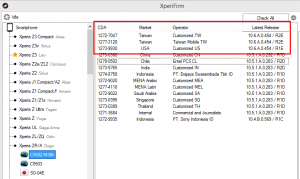
Przygotuj telefon:
- Sprawdź, czy telefon może korzystać z tego oprogramowania.
- Ta instrukcja i oprogramowanie układowe są przeznaczone wyłącznie do użytku z Sony Xperia Zr C5502/C5503.
- Sprawdź numer modelu, przechodząc do Ustawienia -> Informacje o urządzeniu.
- Użycie tego oprogramowania z innymi urządzeniami może powodować murowanie
- Upewnij się, że bateria ma co najmniej ponad 60 procent jej ładunku
- Jeśli telefon kończy się z baterii przed zakończeniem migania, urządzenie może być zaplombowane.
- Wstecz wszystko.
- Utwórz kopie zapasowe wiadomości sms, dzienniki połączeń, kontakty
- Utwórz kopie zapasowe plików multimedialnych, kopiując je na komputer lub laptop
- Upewnij się, że włączony jest tryb debugowania USB
- Przejdź do Ustawienia -> Opcje programisty -> Debugowanie USB.
- Jeśli w ustawieniach nie ma opcji programisty, wypróbuj Ustawienia -> informacje o urządzeniu, a następnie siedem razy dotknij „numeru kompilacji”
- Czy zainstalowany i skonfigurowany jest program Sony Flashtool
- Otwórz program Sony Flashtool, przejdź do folderu Flashtool.
- Otwórz Flashtool-> Drivers-> Flashtool-drivers.exe
- Zainstaluj sterownik Flashtool, Fastboot i Xperia ZR.
- Aby połączyć telefon z komputerem, należy podłączyć kabel danych OEM.
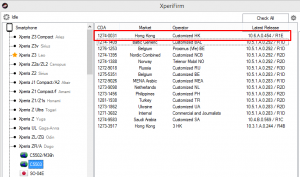
Jak zaktualizować:
- Pobierz poświadczający plik FTF dla Androida 5.0.2 Lollipop 10.6.A.0.454
- Skopiuj plik FTF i wklej go do Flahstool->Firmwares
- Otwórz program Flashtool.exe
- Zobaczysz mały przycisk rozjaśniania na górze w lewym rogu. Kliknij go, a następnie wybierz tryb Flash.
- Zobaczysz plik FTF, który umieściłeś w folderze Firmware, wybierz go.
- Po prawej stronie wybierz, które chcesz wyczyścić. Zalecamy wyczyszczenie danych, pamięci podręcznej i dziennika aplikacji.
- Kliknij OK, a oprogramowanie zacznie przygotowywać się do flashowania.
- Po załadowaniu oprogramowania układowego podłącz telefon, wyłączając go i ciągle naciskając klawisz Wstecz, a następnie podłączając go do komputera za pomocą kabla do transmisji danych
- Jeśli używasz Xperii Zr, użyj klawisza zmniejszania głośności zamiast klawisza Wstecz.
- Gdy telefon zostanie wykryty w trybie Flash, przestań naciskać klawisz zmniejszania głośności/wstecz i pozwól, aby oprogramowanie układowe migało.
- Kiedy zobaczysz, że miganie zakończone lub miganie zakończone, wyjmij kabel i uruchom ponownie.
Czy wypróbowałeś Andorid 5.0.2 Lollipop na swojej Xperii ZR?
Podziel się swoimi doświadczeniami w sekcji komentarza poniżej
JR
[embedyt] https://www.youtube.com/watch?v=dMjOmsc9m5w[/embedyt]
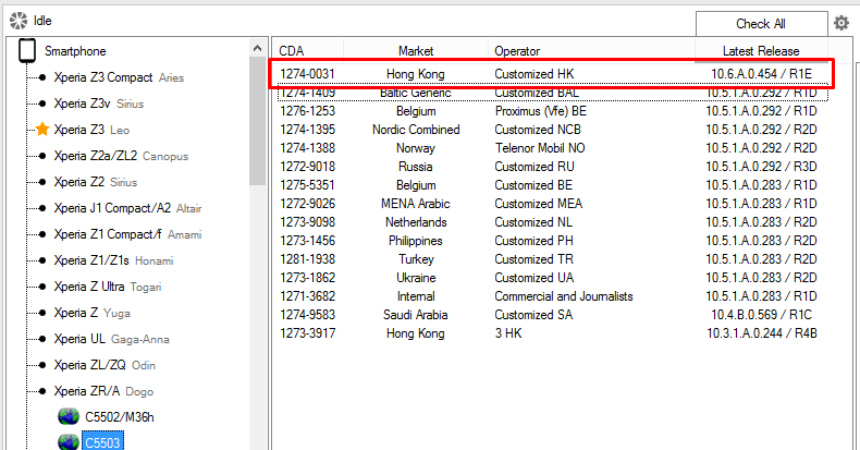






Tại sao toi không kết nói bluoeth
Nó sẽ làm việc nếu bạn làm theo các hướng dẫn cẩn thận tong bước
Witam,
Klart konsis lett å følge i implementere przewodnik.
Takk skal du ha